PR

スマートフォンを使ってインターネットに接続したい場合には、テザリングが便利です。しかし、いざ使おうと思ったときに、テザリングができずに困る人も多いです。この記事では、テザリングの種類や接続方法、テザリングができないときの原因と対処法について詳しく解説します。
記事を読めば、テザリングのトラブルを解消し、円滑にインターネットを利用する方法がわかります。テザリングに関する問題を解決し、外出先でも安定したインターネット接続を手に入れましょう。
テザリングとはスマートフォンを使って他のデバイスをインターネットに接続する機能

テザリングは、スマートフォンのデータ通信を他のデバイスと共有する機能です。テザリングを使えば、公共のWi-Fiがない場所でも、ノートパソコンやタブレットをインターネットに接続できます。カフェや公園などの外出先でも利用が可能です。
テザリングの通信量は、通信キャリアのデータプランに依存するため、データ通信量の消費に注意してください。一部のキャリアでは、テザリングに追加料金が発生する場合があるため、事前に確認が必要です。
» データ通信量とは?確認方法と通信量の目安を解説!
» テザリングとは?メリット・デメリットから設定方法まで解説!
テザリングの種類と接続方法

主なテザリングの種類と接続方法について解説します。
Wi-Fiテザリング
Wi-Fiテザリングは、スマートフォンをWi-Fiルーターとして利用する機能です。機種によりますが、Wi-Fiテザリングを有効にすると、最大で10台前後のデバイスを同時にインターネットに接続できます。
利用する際には、設定画面からWi-Fiテザリングを有効化し、SSIDとパスワードを設定してください。パスワードを入力すると設定は完了です。Wi-Fiテザリングを利用すると、スマートフォンのバッテリー消費が激しくなります。通信速度や接続距離は、スマートフォンの性能や周囲の電波環境に依存します。
テザリングのデータ通信量は、各キャリアのプランに影響する場合があるため、注意しましょう。
Bluetoothテザリング
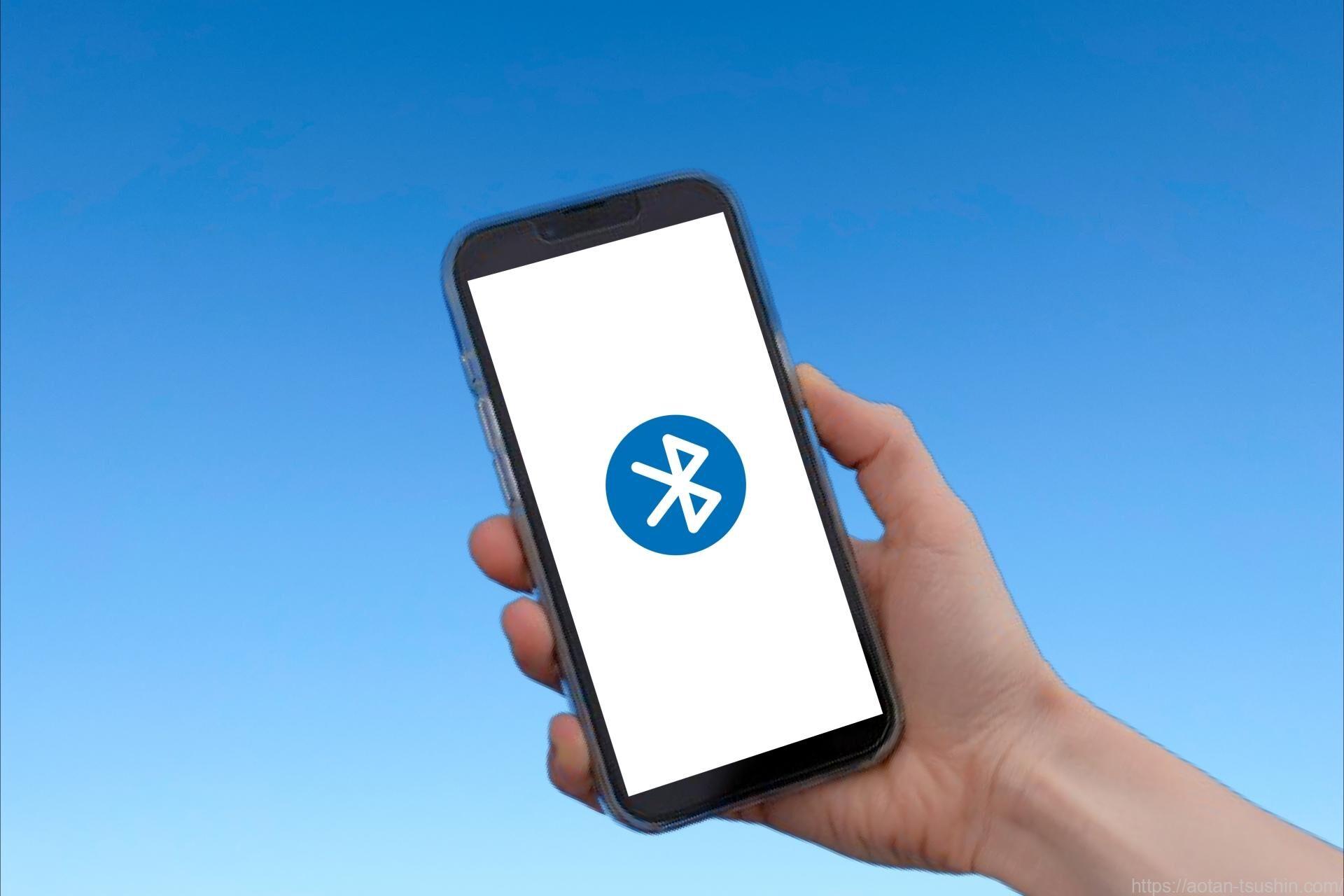
Bluetoothテザリングは、スマートフォンとデバイスをBluetoothで接続し、インターネットを共有する方法です。Wi-Fiテザリングと比べてデータ消費量が少ない代わりに、通信速度が遅くなります。接続手順は以下のとおりです。
- スマートフォンの「設定」から「Bluetooth」をオンにする
- 接続デバイス側でBluetoothをオンにする
- ペアリングをする
- スマートフォンの「設定」で「テザリング」または「インターネット共有」を選ぶ
- Bluetoothテザリングを有効にする
- Bluetooth経由でインターネットの接続ができる
通信範囲は約10メートルです。インターネット接続が途切れる可能性があるため、安定した接続が必要な作業には向きません。Bluetoothテザイングは、互換性のあるデバイス同士でのみインターネット接続が可能です。セキュリティ対策のために、ペアリングコードやPINコードを設定しましょう。
USBテザリング
USBテザリングは、スマートフォンとパソコンをUSBケーブルで接続し、インターネットを共有する方法です。接続が安定しているため、高速通信が必要な人におすすめです。利用する際は、スマートフォンとパソコンをUSBケーブルで接続してください。
スマートフォンの設定から「テザリング」または「インターネット共有」を選びます。「USBテザリング」オプションを有効にすると、設定完は了です。パソコン側でインターネット接続ができていることを確認しましょう。
テザリングができない原因と対処法

テザリングがうまくいかない原因と対処法について詳しく解説します。
テザリングオプションに加入していない
テザリングオプションに加入していない場合には、テザリングを使用できません。設定画面でテザリング機能がグレーアウトされます。大手キャリアでは、通常のデータプランにテザリングオプションが含まれていない場合があるため、注意が必要です。
スマートフォンでインターネット接続を共有したい場合は、事前にテザリングオプションに加入しましょう。一部のMVNOでは、追加料金なしでテザリングを提供している場合があります。キャリアごとにサービス内容が異なるため、詳細はキャリアのカスタマーサポートに問い合わせてください。
スマートフォンのWi-Fiがオフになっている
スマートフォンのWi-Fiがオフになっていると、テザリングを利用できません。テザリングは、Wi-Fiネットワークを利用してデバイスにインターネット接続を共有する仕組みです。Wi-Fiがオフの状態では、Wi-Fiテザリングも機能しないため、設定画面からWi-Fiをオンにしてください。
通知バーを使えば、直接Wi-Fiをオンにできます。飛行機モードやバッテリーセーバーモードが有効になっていないかも確認しましょう。Wi-Fiが自動的にオフになる場合があります。スマートフォンで設定を解除してから、再度Wi-Fiをオンにしてください。
Bluetoothのペアリングがうまくいっていない

Bluetoothのペアリングがうまくいかないと、テザリングが利用できない場合があります。以下に該当していないか、確認しましょう。
- 接続デバイスとスマートフォンの距離が遠すぎる
- 他のBluetoothデバイスと干渉している
- Bluetooth機能がオフになっている
- ペアリングリストがいっぱいになっている
- 正しい手順でペアリングできていない
- デバイスがBluetoothに対応していない
最新のソフトウェアにアップデートし、設定が誤っている場合は一度リセットしましょう。充電状態も確認してください。一時的な不具合が発生している可能性もあるため、デバイスの再起動も有効です。
USB接続が認識されていない
USB接続が認識されないと、テザリングを利用できません。USBケーブルが正しく接続されているか確認し、破損している場合は別のUSBケーブルを使いましょう。パソコンのUSBポートが故障している可能性もあるため、他のUSBポートを使用してください。スマートフォンとパソコンの互換性がない場合もあります。
スマートフォンのUSB設定が「ファイル転送」や「MTP」モードに設定されているか確認しましょう。ドライバーがインストールされていない場合、パソコン側でスマートフォンを認識できません。ドライバーのインストールは、メーカーの公式サイトから行うと安心です。
パソコン側の設定が適切でなかったり、スマートフォンが充電のみのモードになっていたりする場合は、設定の変更が必要です。ウイルス対策ソフトが接続をブロックするケースもあるため、一時的にウイルス対策ソフトを無効にしましょう。OSが最新でないと、USB接続がうまく機能しない場合があります。
インターネット共有がオフになっている
インターネット共有がオフになっていると、テザリングができません。インターネット共有をオンにしましょう。iPhoneでは「設定」アプリの「インターネット共有」から設定が可能です。
Androidの設定方法は、以下のとおりです。
- 「設定」アプリを開く
- 「ネットワークとインターネット」をクリックする
- 「ホットスポットとテザリング」を選択する
- ホットスポットをオンにする
インターネット共有をオンにしても接続できない場合には、端末を再起動してください。通信キャリアによっては、インターネット共有機能が制限されている場合があります。
スマートフォンがインターネットに接続されていない

スマートフォンがインターネットに接続されていないと、テザリング機能を利用できません。モバイルデータ通信がオフになっている場合も多いです。モバイルデータ通信がオフだと、インターネットに接続できません。通信プランのデータ容量を使い切っている場合も、接続できなくなります。
機内モードがオンだと、すべての通信が遮断されるためインターネットに接続できません。SIMカードが正しく挿入されていなかったり、電波の受信状態が悪かったりすると、接続できなくなります。通信キャリアサービスの障害やメンテナンス、プロファイルやAPN設定のミスがないかも確認しましょう。
最新バージョンのOSにアップデートしていない
最新バージョンのOSにアップデートしていない場合、テザリングを利用できない場合があります。古いOSは、最新のテザリング機能がサポートされてない場合が多いです。OSをアップデートすると、接続が安定します。セキュリティがアップデートされていると、テザリングの利用時でも安全です。
OSを更新するとパフォーマンスが向上し、動作もスムーズになります。メーカーのサポートを受けるため、サポートが終了したOSはアップデートしましょう。
電波干渉を起こしている
電波干渉を起こしていると、テザリングがうまくいきません。周囲の環境や使用中のデバイスの影響が要因です。電波干渉を起こしていると考えられる現象は以下のとおりです。
- 周囲に多くのWi-Fiネットワークがある
- 電子レンジやコードレス電話などの電子機器がある
- スマートフォンと接続機器が物理的に離れている
- 建物の壁や家具が電波を遮断している
- 同じチャネルを使用している他のデバイスがある
- 高周波を使用する他の電子機器が近くにある
- Wi-Fiの周波数帯域(2.4GHz/5GHz)が混雑している
- 環境要因(天候、地形など)が電波に影響を与えている
電波干渉があると、テザリング接続が不安定になります。できるだけ干渉源を避けたり、物理的な距離を縮めたりする対策が有効です。
接続機器がスマートフォンのセキュリティ設定に対応していない
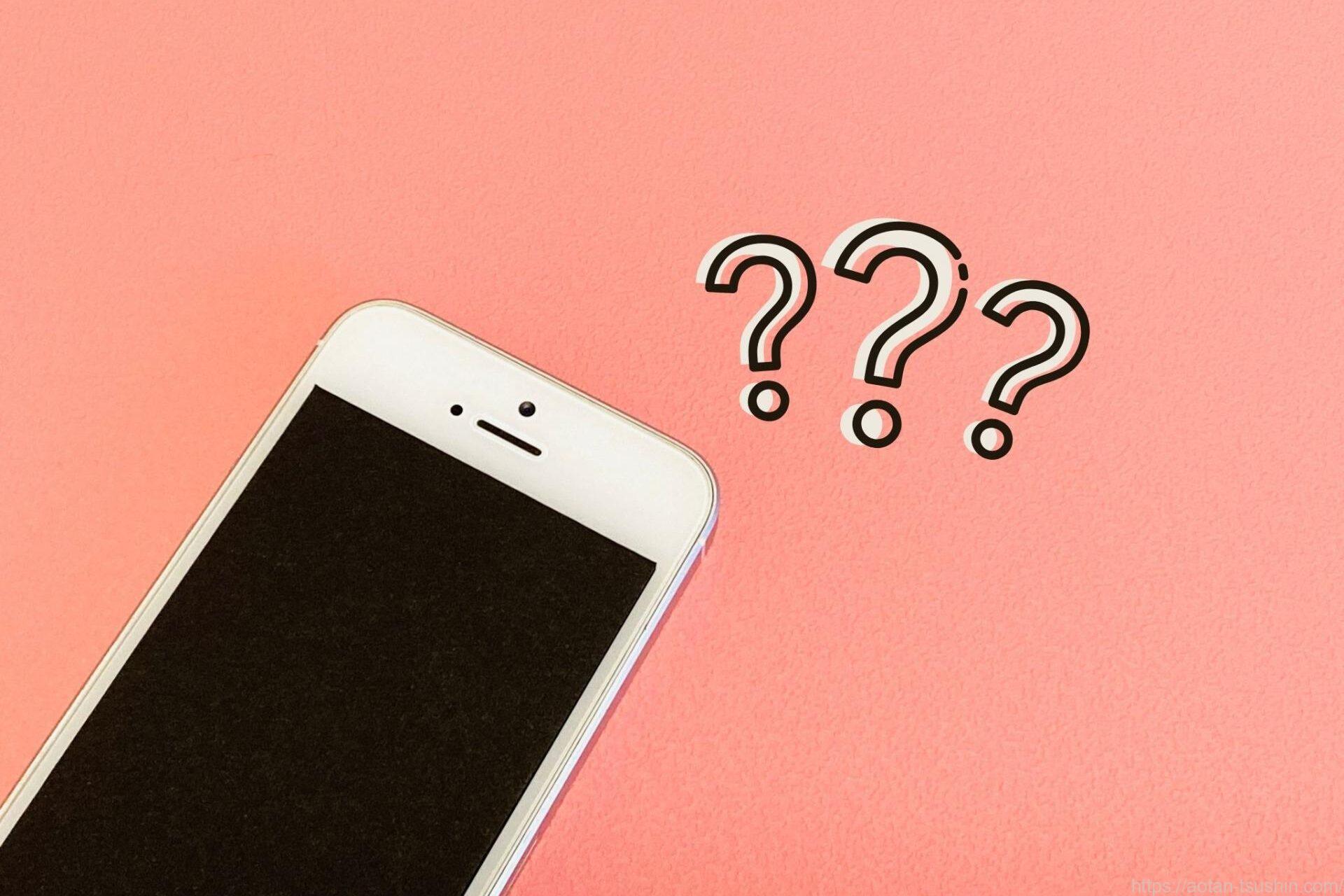
セキュリティ設定に対応していない接続機器が原因で、テザリングがうまくいかないケースがあります。接続機器のソフトウェアやファームウェアが古い場合によく起きます。接続機器が、スマートフォンのセキュリティプロトコルに非対応な場合にもテザリングが利用できません。
セキュリティソフトやファイアウォールが干渉している場合は、最新の状態に更新しましょう。設定が正しく行われていなかったり、接続プロファイルが対応していなかったりする可能性もあります。問題が解決しないときは、接続機器がスマートフォンのセキュリティ証明書を認識していない可能性が高いです。
上限台数以上に接続している
接続しているデバイスが、上限台数を超えているとテザリングがうまくいきません。スマートフォンのテザリング機能には、接続できるデバイスの上限が設定されています。上限台数は機種によって異なり、3〜5台が一般的です。上限台数が4台の場合、5台目は接続できません。
上限台数を超えた際には、不要なデバイスを解除してください。スマートフォンの設定から、接続台数の上限を確認できます。一部の機種では上限台数を変更できるため、必要に応じて設定を見直しましょう。上限台数を超えて接続したいときは、別のスマートフォンやモバイルルーターを利用してください。
一時的に不具合を起こしている
一時的に不具合を起こしていると、テザリングがうまくいきません。デバイスを再起動すると、システムのリフレッシュが行われ、多くの問題が解消される可能性があります。ネットワーク設定をリセットする方法も有効です。ネットワーク設定を初期状態に戻すと、不具合が直る場合があります。
テザリング機能や接続先デバイスのWi-Fi設定を一度オフにしてから、再度オンにする対処もおすすめです。最新のソフトウェアアップデートがあれば対応しましょう。テザリングのパスワードを再設定すると、修正される場合があります。バッテリーセーバーモードがオンになっている場合は、オフにしておきましょう。
【接続方法別】テザリングができない原因と対処法

テザリングができない原因と対処法について、以下の3つの接続方法に分けて解説します。
- Wi-Fi接続
- Bluetooth接続
- USB接続
Wi-Fi接続
Wi-Fi接続では、スマートフォンの設定で「テザリング」または「インターネット共有」がオフだと接続できません。スマートフォンのテザリングがオンになっていることを確認しましょう。Wi-FiのSSIDとパスワードが正しいか確認してください。
接続したいデバイスでWi-Fi設定を開き、スマートフォンのSSIDを選んでパスワードを入力し、接続を開始します。接続がうまくいかない場合には、スマートフォンと接続機器を再起動してください。スマートフォンのデータ通信が有効になっているか、ルーター機能の制限がないかも確認しましょう。
»最適なモバイルルータとは?初心者でも失敗しない選び方を解説
» スマホで簡単!テザリングのやり方と便利な使い方を解説
Bluetooth接続

Bluetooth接続では、ペアリングの問題やバージョンの互換性が原因で接続できない場合があります。スマートフォンと接続デバイスのBluetoothがオンになっているかを確認しましょう。デバイス同士を近づける手段もおすすめです。不要な接続履歴をクリアし、再度ペアリングを試してください。
Bluetoothのバージョンが違うと接続できません。スマートフォンと接続デバイス間で、Bluetoothの互換性があるか確認してください。ペアリングがうまくいかない場合には、不要な接続履歴をクリアし、Bluetoothのバージョンを確認しましょう。
USB接続
USB接続がうまくいかない場合には、USBケーブルがしっかり接続されているか確認してください。デバイスのドライバーがインストールされていないと、パソコンがデバイスを認識できません。スマートフォンの設定で、USBテザリングが有効になっているかも確認してください。
USBポートが故障しているときは、別のUSBポートに接続する方法がおすすめです。USBケーブルが正常に動作するか、他のデバイスで確認しましょう。ケーブル自体が故障していたら、新しいケーブルを使用してください。スマートフォンと接続機器の両方を再起動すると、一時的な不具合を解消できる場合があります。
まとめ

テザリングは、インターネットを他のデバイスと共有できる便利な機能です。テザリングがうまくいかないときは、デバイスの設定状況や接続環境などのさまざまな原因が考えられます。テザリングに接続できない問題を解決するためには、原因を特定し、最適な対処法を実行することが重要です。
テザリングの種類や接続方法ごとに原因と対処法が異なります。適切な手順を踏めば、外出先でも安心してインターネットに接続可能です。テザリングの問題について原因と対策を理解し、快適にインターネットを楽しみましょう。
» ポケットWi-Fi(モバイルルーター) のおすすめな選び方
»【おすすめのモバイルルーター5選】選び方や利用方法を徹底解説!
